Устранение неполадок (WEP)
 Отображается сообщение «Не удалось подключиться к маршрутизатору беспроводной сети.»
Отображается сообщение «Не удалось подключиться к маршрутизатору беспроводной сети.»
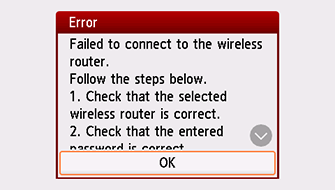

-
Проверка 1 Проверьте правильность введенного пароля для маршрутизатора беспроводной сети и выбранного номера ключа WEP.
-
Проверка 2 Сбросьте ошибку, а затем повторите настройку принтера.
Коснитесь элемента OK.
Для изменения номера ключа WEP, который необходимо использовать, измените параметры маршрутизатора беспроводной сети, а затем настройте беспроводное подключение еще раз.
Подробные сведения об изменении номера ключа WEP для маршрутизатора беспроводной сети см. в руководстве маршрутизатора беспроводной сети или обратитесь к производителю.
-
Проверка 3 Проверьте параметры маршрутизатора беспроводной сети.
Если функция DHCP маршрутизатора беспроводной сети выключена, включите ее и повторите настройку беспроводного соединения.
-
Проверка 4 Проверьте WEP-ключ маршрутизатора беспроводной сети.
Если используется маршрутизатор беспроводной сети, который автоматически создает ключи WEP, проверьте ключ WEP (шестнадцатеричный), созданный маршрутизатором беспроводной сети автоматически, а затем введите его в принтер.
Информацию о проверке параметров маршрутизатора беспроводной сети см. в руководстве маршрутизатора беспроводной сети или обратитесь к производителю.
-
Проверка 5 Проверьте параметры фильтрации MAC-адресов.
Если на маршрутизаторе беспроводной сети включена фильтрация MAC-адресов, измените параметры для принятия MAC-адреса принтера.
Для проверки MAC-адреса принтера выполните следующие действия.
- Коснитесь элемента
 .
. - Коснитесь значка
 (A).
(A).
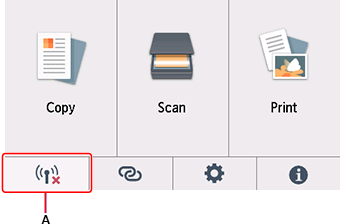
- Коснитесь элемента Wi-Fi.
- Проверьте MAC-адрес (Wi-Fi) (MAC address (Wi-Fi)).
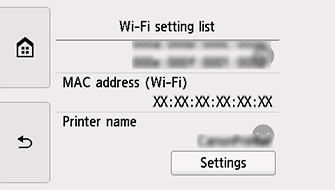
Если на маршрутизаторе беспроводной сети выключена фильтрация MAC-адресов, настройте параметры беспроводного подключения еще раз.
Информацию об изменении параметров маршрутизатора беспроводной сети см. в руководстве маршрутизатора беспроводной сети или обратитесь к производителю.
- Коснитесь элемента


